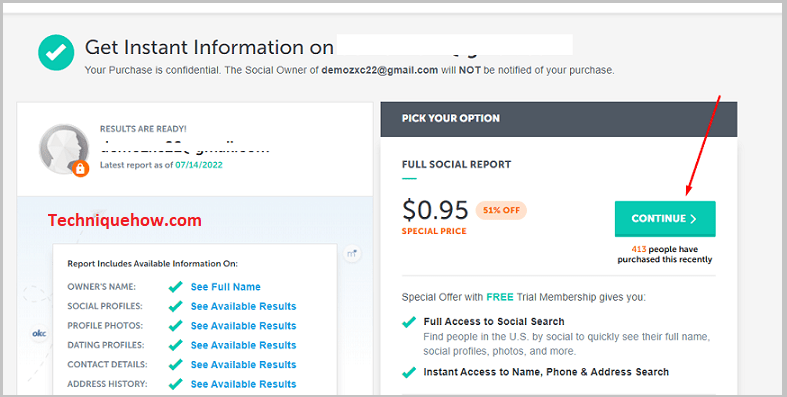Tabla de contenido
Su respuesta rápida:
Para encontrar a alguien en Twitter sin un nombre de usuario, basta con activar la opción "Sincronizar contactos de la agenda" para encontrar a alguien por correo electrónico y número de teléfono.
Ve a "Configuración y privacidad", abre "Descubrimiento y contactos" y activa la barra de alternancia "Sincronizar contactos de la libreta de direcciones".
Puede utilizar algunas herramientas de terceros como BeenVerified y Spokeo Tool. Para BeenVerified, abra el sitio web oficial de BeenVerified y elija cualquier forma de búsqueda y busque la cuenta de Twitter que está buscando; haga clic en el botón "BUSCAR", por último, para iniciar la búsqueda.
Para buscar en la herramienta Spokeo, hay que ir a su sitio web, seleccionar la forma de búsqueda, introducir los datos deseados y hacer clic en "BUSCAR AHORA". Después de obtener los resultados, hay que hacer clic en "Ver resultados", pero hay que comprar su suscripción para ver los resultados.
Ambas herramientas son muy fáciles de usar y el precio de la suscripción es asequible. Puedes encontrar una cuenta de Twitter utilizando estas herramientas; asegúrate de que esta persona tiene una cuenta.
Allí también puedes seguir los pasos para encontrar Twitter por número de teléfono.
Cómo encontrar el Twitter de alguien sin nombre de usuario:
Existen algunas opciones para buscar a una persona en Twitter sin utilizar su nombre de usuario. Puedes buscar utilizando el correo electrónico o los números de teléfono o herramientas en línea como verified, Spokeo, etc.
1. Encontrar a alguien por correo electrónico o número de teléfono
Puedes encontrar a gente en Twitter por su nombre de usuario; para ello tienes que activar la opción "Sincronizar contactos de la libreta de direcciones".
🔴 Pasos a seguir:
Primer paso: En primer lugar, abre la aplicación e introduce tus credenciales de inicio de sesión y tu página de inicio de Twitter.
Segundo paso: Haz clic en la esquina superior izquierda del icono de tu perfil y toca la penúltima opción, "Configuración y privacidad".
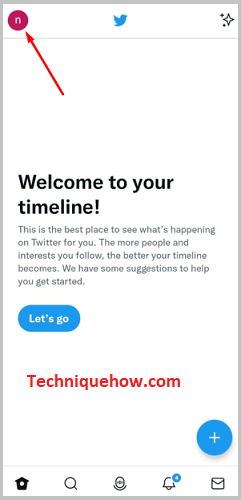
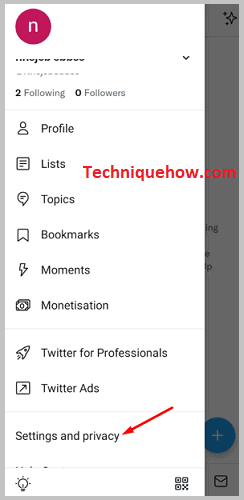
Paso 3: De esta lista abierta "Privacidad y seguridad" sale otra.
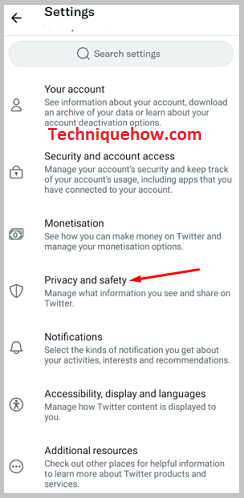
Paso 4: Ahora desplázate un poco hacia abajo y, en la sección "Tu actividad en Twitter", toca la opción "Descubribilidad y contactos".
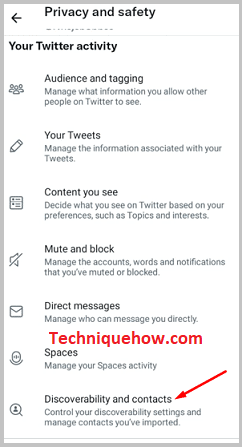
Paso 5: Ahora activa la opción "Sincronizar contactos de la libreta de direcciones" y permite que Twitter acceda a tus contactos.
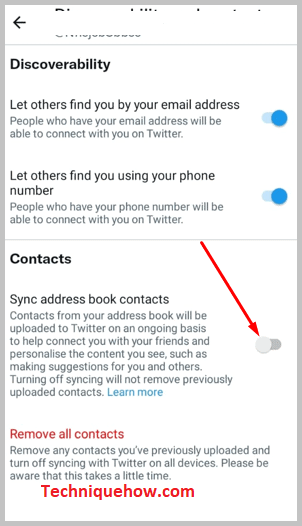
Paso 6: Si sigues sin encontrar la cuenta de alguien en Twitter, asegúrate de que la persona tiene una cuenta en Twitter.
El proceso es el mismo si quieres encontrar a alguien en Twitter utilizando su número de teléfono. Al abrir una cuenta de Twitter, todas las personas deben introducir sus números de teléfono y correos electrónicos válidos; al añadir estos datos, sincronizan sus cuentas para encontrar amigos en Twitter fácilmente.
Puedes configurar tu cuenta de Twitter para que la gente pueda encontrarte activando las opciones "Permitir que otros te encuentren por tu correo electrónico" y "Permitir que otros te encuentren por tu teléfono" en la página "Descubrimiento y contactos".
Búsqueda de cuentas de Twitter:
Prueba las siguientes herramientas:
1. Verificado
⭐️ Características:
◘ Tiene una alta precisión de datos y le dará un informe de búsqueda detallado con un escaneo de la web oscura.
◘ La función de búsqueda de dinero no reclamado le permite buscar su dinero no reclamado, e informa del seguimiento.
◘ Tienes que escribir el nombre y los apellidos junto con algunos datos básicos, y obtendrás tu resultado.
◘ Puede buscar una búsqueda telefónica con sólo introducir el número de teléfono y determinar el número desconocido que le llama.
◘ Las funciones de búsqueda de correo electrónico revelan información sobre un correo electrónico no reconocido de su bandeja de entrada o de la bandeja de correo no deseado.
◘ La función de búsqueda de direcciones ofrece información adicional sobre cualquier dirección de Estados Unidos que haya introducido.
◘ Te permite buscar por nombre de usuario, es decir, si un nombre de usuario único está vinculado a una cuenta de redes sociales, te dará más información sobre esa persona.
Ver también: Cómo congelar lo último visto en WhatsApp◘ Puede buscar un número de identificación de vehículo o VIN de un vehículo concreto para obtener información detallada y el historial de este vehículo.
🔴 Pasos a seguir:
Primer paso: Abre Google Chrome, busca "BeenVerified" y accede a su sitio web oficial.
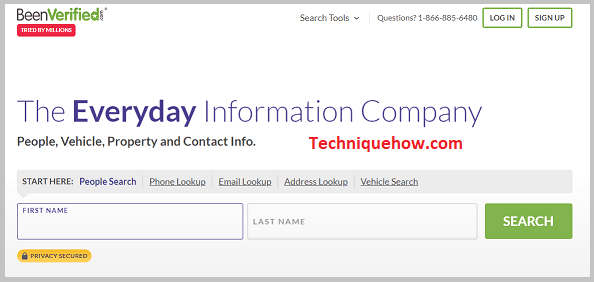
Segundo paso: A continuación, selecciona cualquiera de las funciones que desees utilizar, como "Búsqueda de personas", "Búsqueda de teléfono", "Búsqueda de correo electrónico", etc., y sigue sus instrucciones.
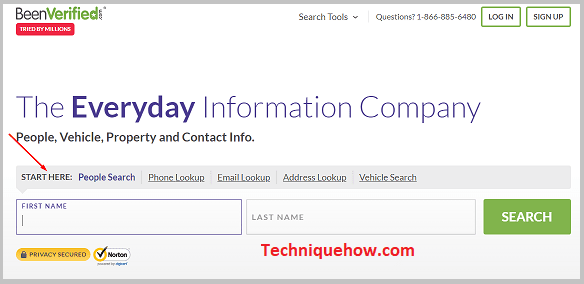
Paso 3: Si eliges "Búsqueda de personas", introduce su nombre y apellidos; si eliges "Búsqueda telefónica", introduce un número de teléfono en la casilla de búsqueda, etc., y pulsa el botón BUSCAR para iniciar la búsqueda.
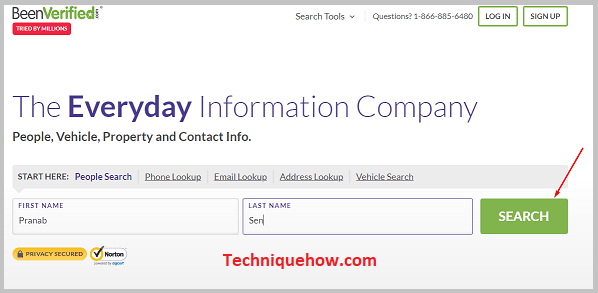
Paso 4: A continuación, le preguntará por sus intereses en qué campo desea buscar y, después, marque sus términos y condiciones para seguir adelante.
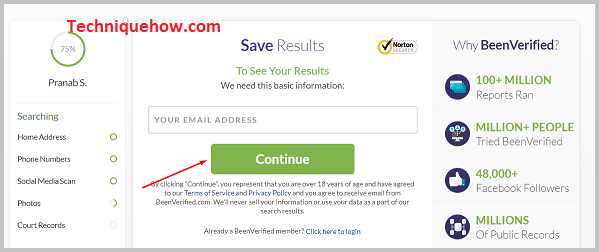
Paso 5: Ahora te pedirá tu dirección de correo electrónico y tu nombre y apellidos. Introduce esta información y haz clic en "Enviar".
Ver también: TextNow Number Lookup - Quién está detrás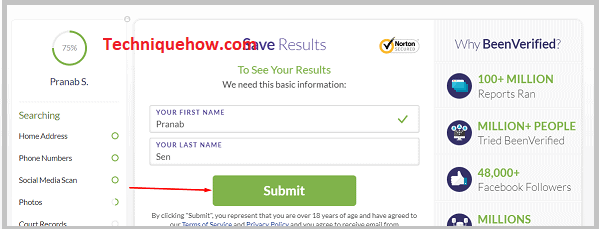
Paso 6: Luego tienes que realizar el pago para ver los resultados. Puedes realizar 100 informes al mes por tan sólo 26,89 $ al mes, pero puedes utilizar una suscripción de prueba de 7 días por sólo 1 $ o una suscripción de prueba de 7 días con la función de descarga de pdf por 5 $.
Paso 7: Siga las instrucciones y, una vez completado el pago, si la persona tiene una cuenta de Twitter, podrá verla.
2. Spokeo
⭐️ Características:
◘ Es una herramienta muy fácil de usar, y puedes hacer búsquedas básicas gratuitas y obtener resultados superrápidos.
◘ Le proporcionará informes de búsqueda informativos y actualizaciones por un precio asequible. También puede obtener informes en PDF.
◘ Si elige la búsqueda "NOMBRE", obtendrá
◘ Información de contacto y dirección.
◘ Verificar la identidad y los datos personales.
◘ Redes sociales y perfiles de citas.
◘ Para las búsquedas "CORREO ELECTRÓNICO" y "TELÉFONO", puede
◘ Descubrir la identidad y la ubicación del propietario.
◘ Perfiles en redes sociales.
◘ Búsqueda confidencial de resultados instantáneos.
◘ Si elige la búsqueda "DIRECCIÓN", en este caso, puede
◘ Identificar a los propietarios y residentes
◘ Buscar información de contacto y detalles de la propiedad
◘ Ver las estadísticas de seguridad del barrio
🔴 Pasos a seguir:
Primer paso: Abre el navegador Google y busca "Spokeo".
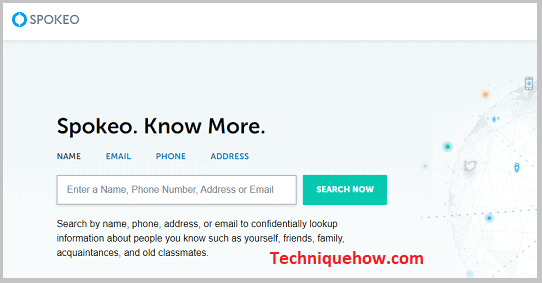
Segundo paso: Elija el modo "NOMBRE", "CORREO ELECTRÓNICO", "TELÉFONO" y "DIRECCIÓN" por el que desea realizar la búsqueda.
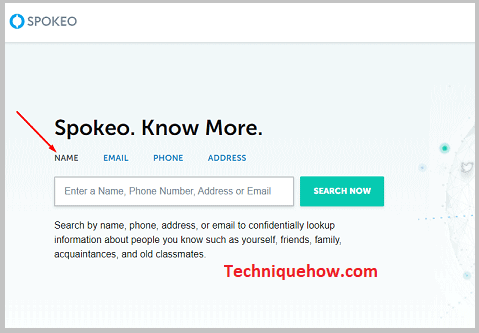
Paso 3: Si elige "NOMBRE", introduzca el nombre y los apellidos de la persona; si elige "CORREO ELECTRÓNICO", introduzca una dirección de correo electrónico; si elige "TELÉFONO", introduzca un número de teléfono, y si elige "DIRECCIÓN", introduzca la dirección y haga clic en el botón "BUSCAR AHORA" para iniciar la búsqueda.
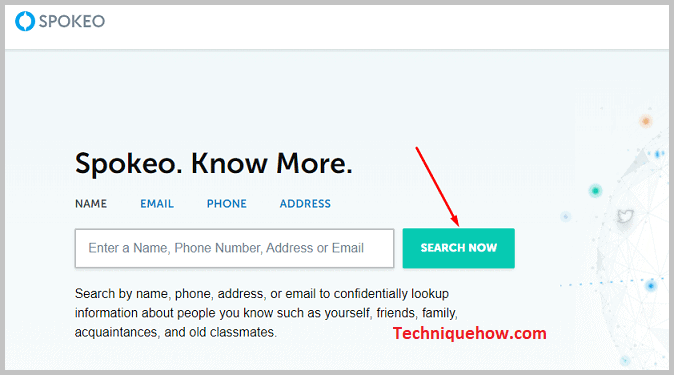
Paso 4: Obtendrá resultados en diferentes campos como direcciones, plataformas de medios sociales, fotos y perfiles en línea, blogs, actualizaciones web, etc.
Paso 5: Si obtienes resultados de redes sociales, haz clic en la opción "Redes sociales" y toca "DESBLOQUEAR RESULTADOS".
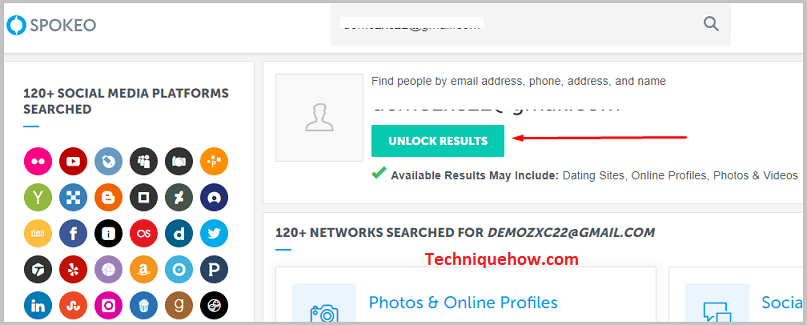
Paso 6: Para desbloquear un perfil en Spokeo, debes comprar la suscripción de prueba de 7 días a Spokeo por sólo 0,95 $.
Paso 7: Pulsa en "CONTINUAR", sigue sus instrucciones y completa el proceso de pago; después, podrás ver la cuenta de Twitter de esa persona si existe.